- C=conv2(A,B,shape); %卷积滤波
假设输入图像A大小为ma x na,卷积核B大小为mb x nb,则
当shape=full时,返回全部二维卷积结果,即返回C的大小为(ma+mb-1)x(na+nb-1)
shape=same时,返回与A同样大小的卷积中心部分
shape=valid时,不考虑边界补零,即只要有边界补出的零参与运算的都舍去,返回C的大小为(ma-mb+1)x(na-nb+1)
2、实现步骤
假设输入图像A大小为ma x na,卷积核大小为mb x nb,则MATLAB的conv2函数实现流程如下:
a、对输入图像补零,第一行之前和最后一行之后都补mb-1行,第一列之前和最后一列之后都补nb-1列(注意conv2不支持其他的边界补充选项,函数内部对输入总是补零)。
b、关于卷积核的中心,旋转卷积核180度。
c、滑动卷积核,将卷积核的中心位于图像矩阵的每一个元素。
d、将旋转后的卷积核乘以对应的矩阵元素再求和。
3、实现过程展示
假设有图像A=[4 3 1 2;0 1 1 3;5 2 0 0],卷积核B=[1 2 3;0 -1 2;1 1 0]
a、首先是按照上面的步骤进行补零,如下图外圈红色的为补出的零
c、将旋转后的核在A上进行滑动,然后对应位置相乘,最后相加,下面分别是shape=full,same,valid时取输出图像大小的情况,位置1表示输出图像的值从当前核的计算值开始(对应输出图像左上角),位置2表示到该位置结束(对应输出图像右下)
------------------------------------- filter2函数 ----------------------------------------
1、用法
- B = filter2(h,A,shape) ; %相关(correlation)滤波
假设输入图像A大小为ma x na,相关核h大小为mb x nb,则
当shape=full时,返回全部二维卷积结果,即返回B的大小为(ma+mb-1)x(na+nb-1)
shape=same时,返回与A同样大小的卷积中心部分
shape=valid时,不考虑边界补零,即只要有边界补出的零参与运算的都舍去,返回B的大小为(ma-mb+1)x(na-nb+1)
2、实现步骤
3、conv2(卷积滤波)和filter2(相关滤波)的结果比较
A=[ 4 3 1 2; 0 1 1 3; 5 2 0 0],卷积核 B=[ 1 2 3; 0 -1 2; 1 1 0]
conv2,shape=full filter 2,shape=full
------------------------------------- imfilter ----------------------------------------
1、用法
函数名称:imfilter
函数语法:g=imfilter(f,w,filtering_mode,boundary_options,size_optinos)
函数功能:对任意类型数组或多维图像进行滤波
参数介绍:f是输入图像,w为滤波模板,g为滤波结果;表1-1总结了其他参数的含义。
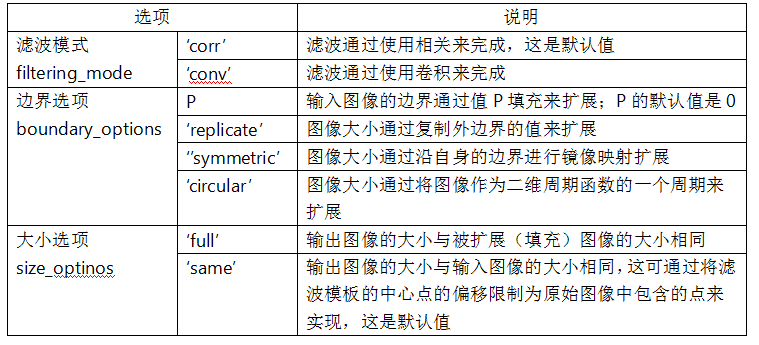
操作说明 :在执行线性空间滤波函数imfilter时,我们必须清晰的理解两个意义相近的概念。一个是相关 (corr);另一个是卷积(conv)。下面分别介绍一维函数和二维函数在模板w下的相关操作和卷积操作。
2 imfilter函数操作说明
2.1 一维相关与卷积
图2-1(a)显示了一维函数f和模板w。假设f的原点定为最左侧的点。为执行两个函数的相关,可移动w使其最右侧的点与f的原点重合,如图2-1(b)所示。需要注意的是,这两个函数之间有一些点未重叠。为处理该问题,最普遍的方法是在f中填充足够多的0(对应表1-1中边界选项boundary_options的默认值P),以保证在w通过f的整个过程中,始终存在对应的点。如图2-1(c)所示。
现在准备执行相关操作。相关操作结果第一个值是在图2-1(c)所示位置上两个函数对应位置乘积的累加和。接着将w向右移动一个位置并重复上述过程,如图2-1(d)所示。经过4次移动后,如图2-1(e)所示。以此类推,直至w全部通过f,最终得到如图2-1(f)所示。得到的w与f的相关如图2-1(g)所示。
在图2-1(g)所示的相关中,符号’full’是由MATLAB图像处理工具箱使用的标记,用来指示相关操作按上述方式计算时使用了经过充零后的图像。同样,工具箱还提供了另一个’same’选项,可以产生大小与f相同的相关。这种计算同样也使用经过充零后的图像,但开始位置位于与f的原点对准的模板的中线点。最后的计算时使f的最后一个点与模板的中心点对准。
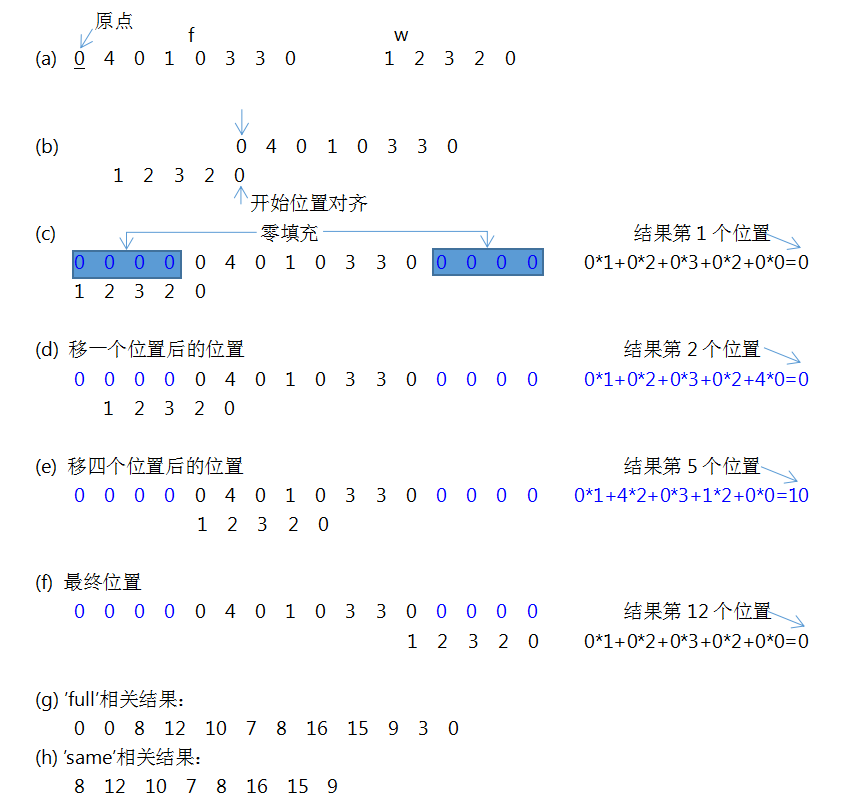
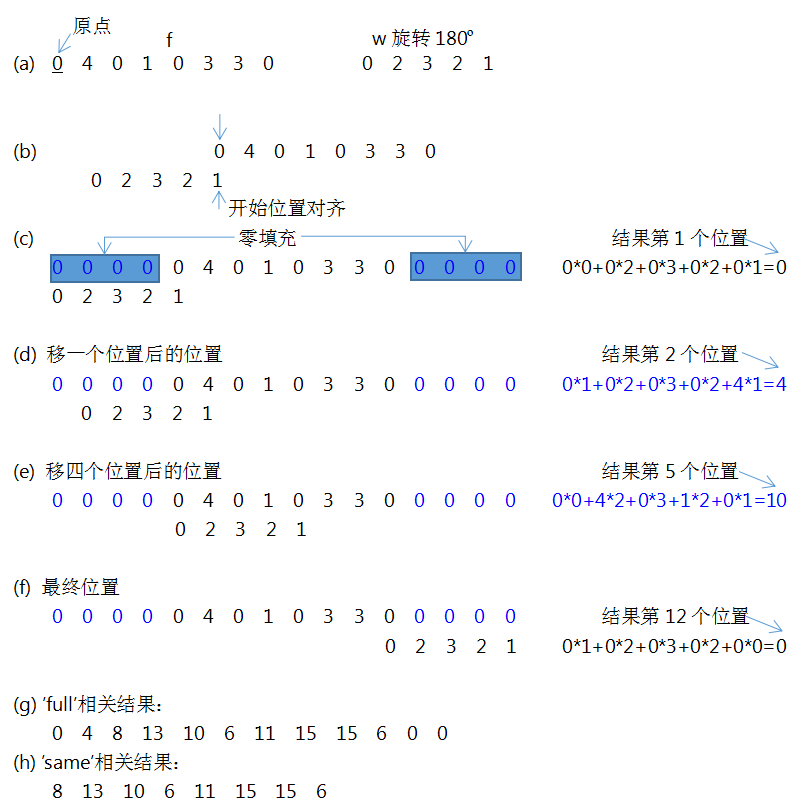
为了执行卷积,将w旋转180度,使其最右侧的点与f的原点重叠,如图2-2(b)所示。然后重复在相关操作中使用的滑动计算过程,如图2-2(c)到图2-2(f)所示。’full’和’same’卷积结果分别如图2-2(g)和图2-2(h)所示。
2.2 二维相关与卷积
上述情况很容易推广到二维图像中,如图2-3所示。原点位于图像f(x,y)的左上角。为了执行相关计算,设置w(x,y)的最右下角点,使之与f(x,y)的原点重合,如图2-3(c)所示。与一维情况类似,这里我们使用了零填充。然后在所有可能的位置上移动w(x,y),使得它的至少一个像素会与原始图像f(x,y)中的某个像素重叠。这个’full’相关的结果如图2-3(d)所示。为得到图2-3(e)中所示的’same’相关,我们要求w(x,y)的所有偏移都能实现中心像素覆盖原始的f(x,y)。
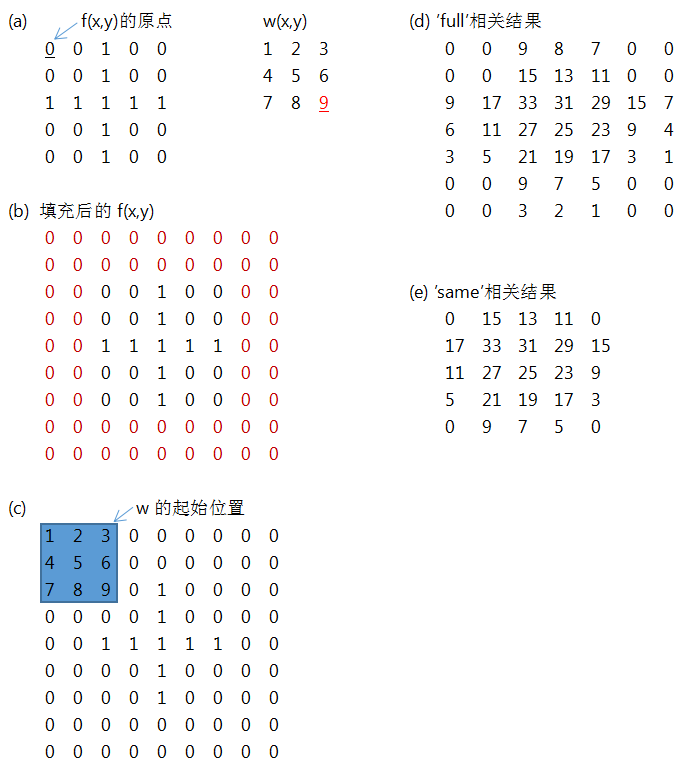
对于卷积,我们将w(x,y)旋转180度,其他处理方式与相关操作相同,参见图2-4(a)到图2-4(c)。
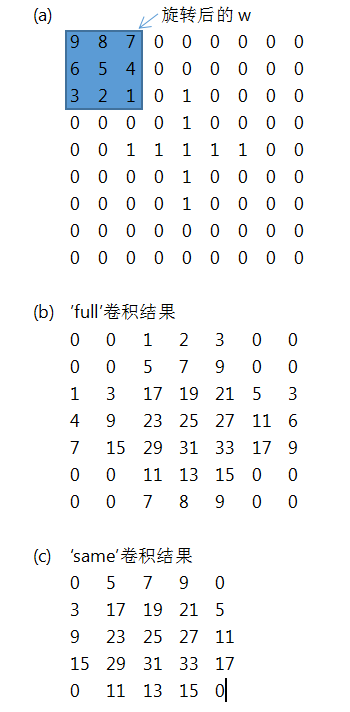
------------------------------------- 最后总结 ----------------------------------------